Če želite vedeti, kakšen je lokalni čas, poglejte v telefon. Morda pa imate družino ali prijatelje v drugem časovnem pasu in želite vedeti, koliko je ura tam, da boste vedeli, ali je pravi čas za klic ali ne.
Naslednja metoda vam bo pokazala, kako lahko preprosto dodate ure časovnega pasu, ki jih potrebujete, v Microsoft Windows 10. Ne skrbite, če se s tehnologijo ne razumete preveč, ta vadnica je prijazna začetnikom.
Dodajanje različnih časovnih ur za Windows 10
Upajmo, da vam ne bo treba dodajati več ur časovnega pasu, saj Windows omogoča samo dodajanje največ treh. Glavna ura bo vedno nastavljena na vaš lokalni čas, drugi dve pa na želene časovne pasove. Če želite nastaviti uro, kliknite meni Start Windows in nato zobnik.
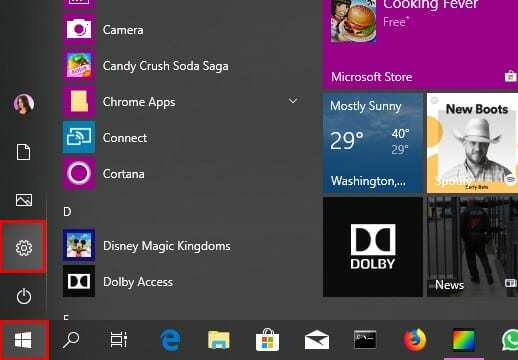
Kliknite Čas in jezik in na dnu boste videli možnost Dodaj ure za različne časovne pasove.
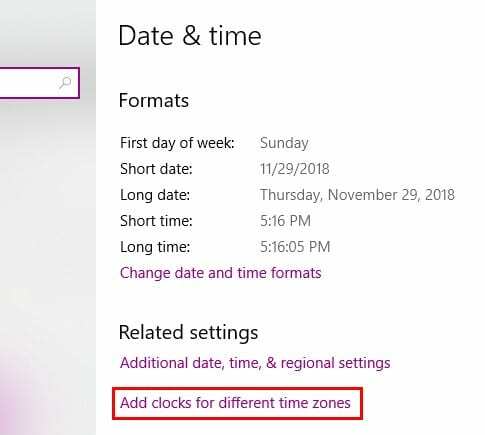
Pojaviti se mora okno Datum in čas s tremi zavihki. Kliknite na tisto, ki pravi Dodatne ure (tista na sredini). Informacije, ki jih vidite, bodo privzeto zatemnjene. Kliknite polje Pokaži to uro, da omogočite uporabo možnosti.

Kliknite spustni meni Izbira časovnega pasu in izberite tistega, ki vas zanima. Ime ure bo privzeto Ura ena, vendar lahko to spremenite in ji dodelite želeno ime.
Če želite dodati še eno uro, ponovite prej omenjene korake in kliknite V redu, da shranite spremembe. Če se želite prepričati, ali so bile vaše ure dodane, premaknite miškin kazalec ali kliknite na svoj lokalni čas.
Če v opravilni vrstici kliknete možnost ure in datuma, bodo vaše nove ure tik nad koledarjem.
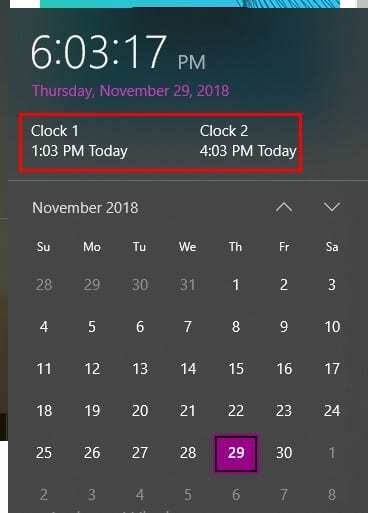
Zaključek
Pomembno je vedeti, koliko je ura, še posebej, če imate družino in prijatelje v različnih časovnih pasovih. Upajmo, da vam bo Windows omogočil, da pozneje dodate več ur, vendar lahko za zdaj dodate vsaj tri. Koliko ur boste dodali?